Win11系统怎么修复 Win11系统修复教程
更新日期:2023-09-22 06:57:24
来源:系统之家
win11系统目前处于测试阶段,经常会出现各种问题,有时候甚至会遇到系统奔溃的情况发生,那么除了重装系统外,我们还可以通过修复系统的方法来解决问题,下面就为大家带来win11系统的修复方法,有需要的朋友都来一起看看吧。

win11电脑崩溃怎么修复:
方法一:
1、直接按住shif并进行电脑重启,就可以直接跳转到安全模式点击“疑难解答”。
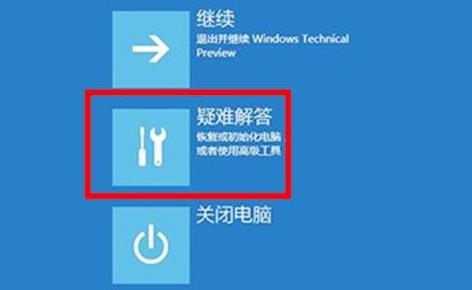
2、点击之后可以看到“恢复电脑”选项,提前备份一下然后开始恢复。
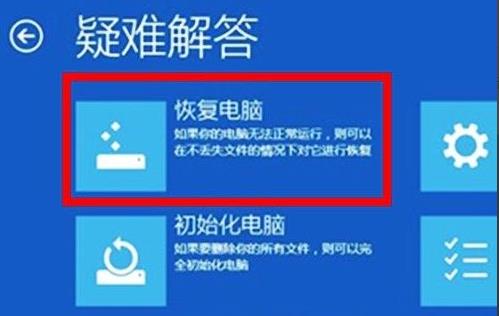
3、然后按住win+x,之后再按a,输入“sfc/scannow”后进行回车,此时就会开始扫描了。
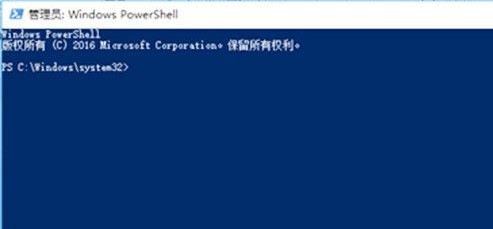
4、然后再次按下“win+r”打开运行输入“systemreset”点击后即可进入,选择“保留我的文件”。
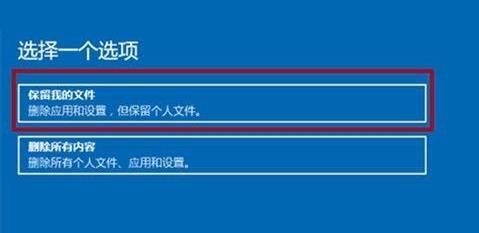
5、在电脑的设置中选择账户,将所有可以同步的设置都全部关闭。
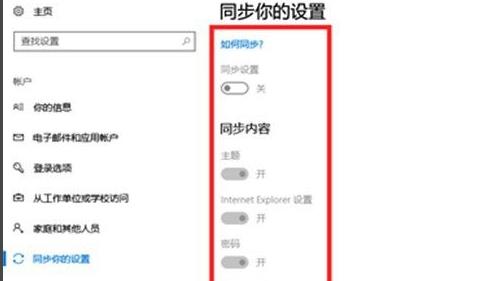
6、最后退出账户就可以点击“更新和安全”选择恢复高级启动了。
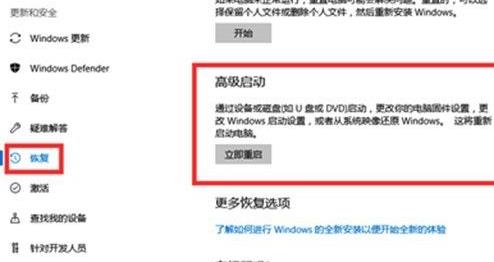
方法二:
1、如果我们使用高级启动选项也无法解决崩溃问题,那可能就是崩溃导致系统文件损坏了。
2、这样的话就只能重装系统来解决了。
3、本站提供的系统拥有很强的稳定性,不容易会出现上述崩溃问题。
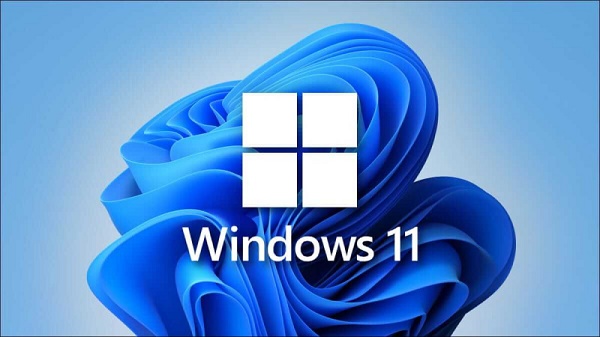
以上就是win11电脑崩溃修复方法,修复完成之后重启就可以使用了。
- monterey12.1正式版无法检测更新详情0次
- zui13更新计划详细介绍0次
- 优麒麟u盘安装详细教程0次
- 优麒麟和银河麒麟区别详细介绍0次
- monterey屏幕镜像使用教程0次
- monterey关闭sip教程0次
- 优麒麟操作系统详细评测0次
- monterey支持多设备互动吗详情0次
- 优麒麟中文设置教程0次
- monterey和bigsur区别详细介绍0次
周
月












